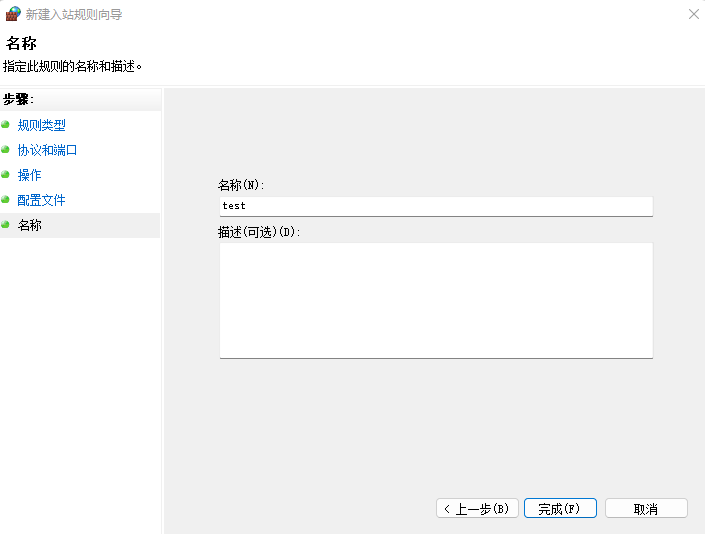如何解决防火墙导致的通信失败?
关闭防火墙
-
在工控机上,依次打开设置。
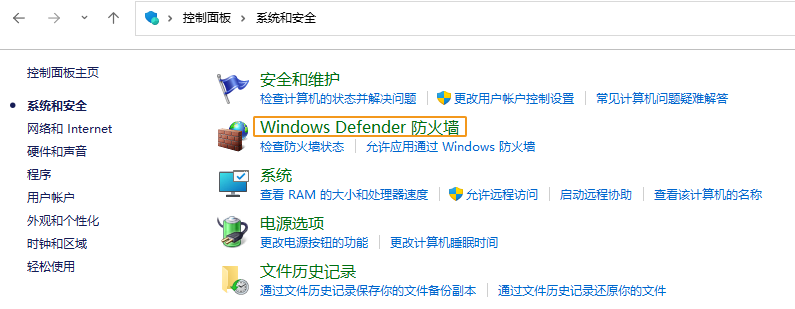
-
在如下窗口的左侧栏中,单击启用或关闭Windows Defender防火墙。
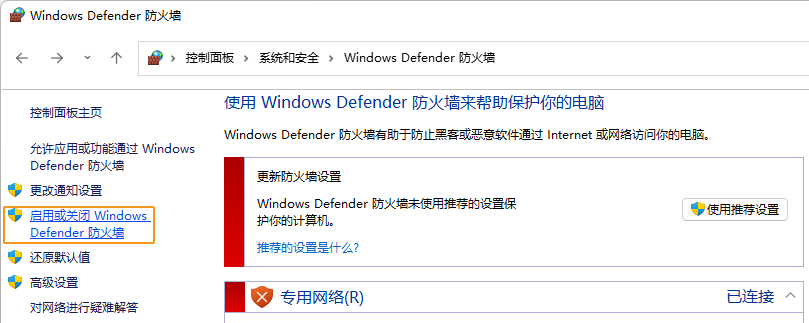
-
在如下窗口中,勾选所有的关闭Windows Defender防火墙(不推荐)选项。
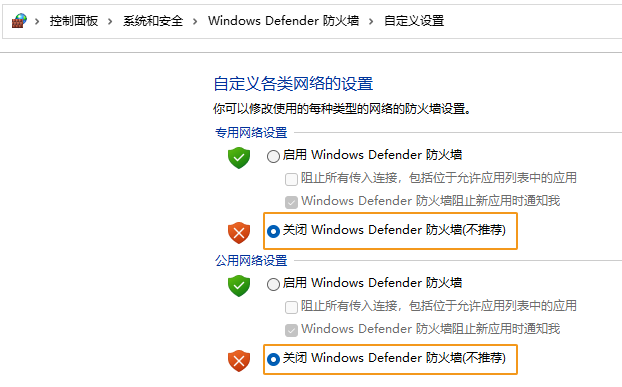
-
在上述窗口中,单击确定。
配置防火墙规则
-
在工控机上,依次打开设置。
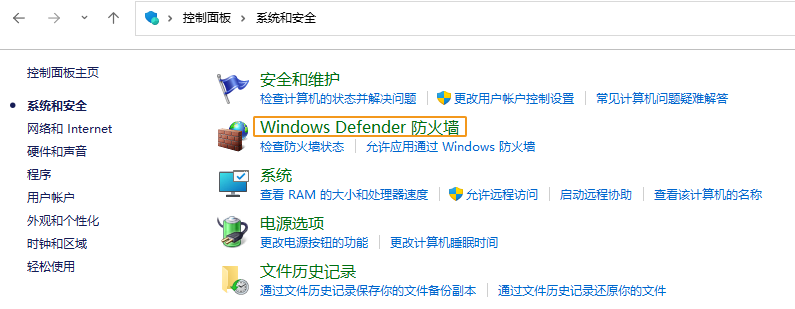
-
在如下窗口的左侧栏中,单击高级设置。
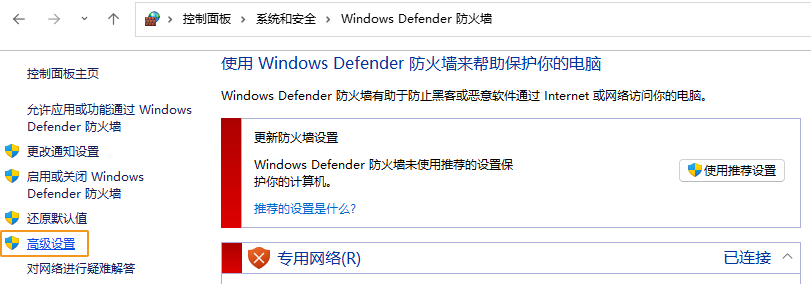
-
在高级安全Windows Defencer防火墙窗口中,依次单击,然后单击下一页。
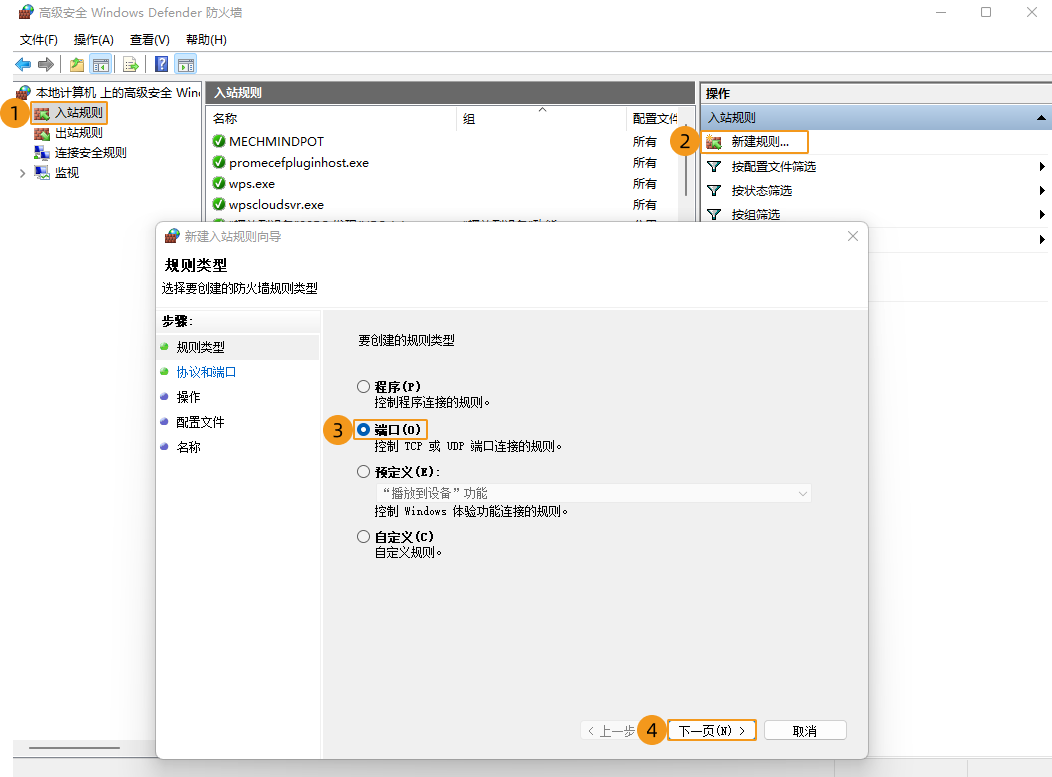
-
在如下窗口中,根据实际情况选择协议,并填写具体使用的端口号,然后单击下一页。
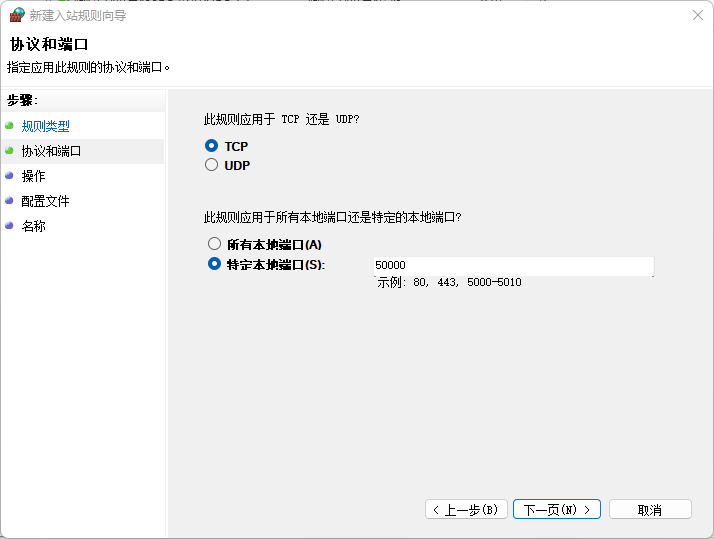
-
在如下窗口中,选择允许连接,然后单击下一页。
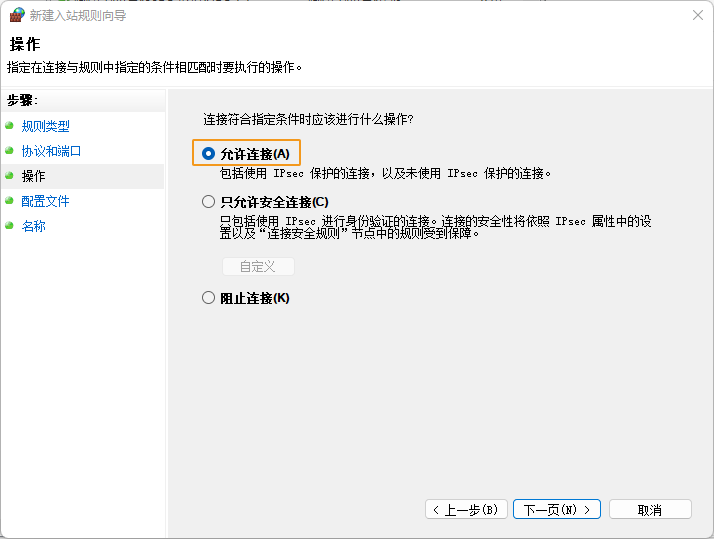
-
在如下窗口中,分别勾选域、专用、公用,然后单击下一页。
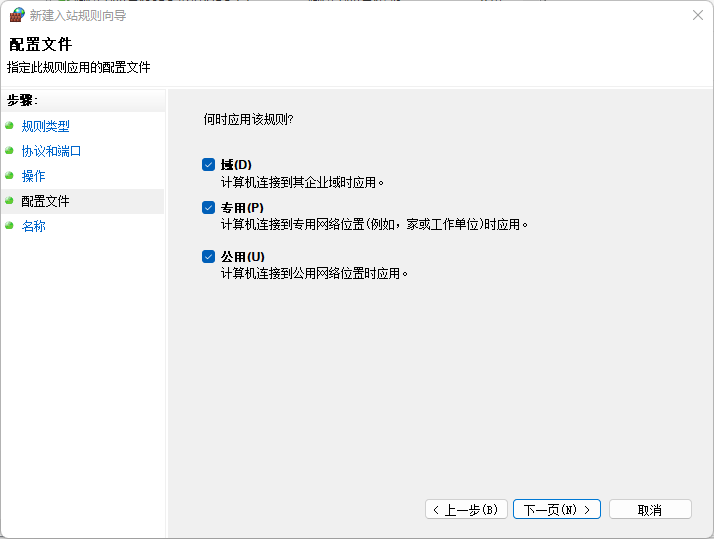
-
在如下窗口中,填写名称,然后单击完成,即可将上述设置的端口对外开放。